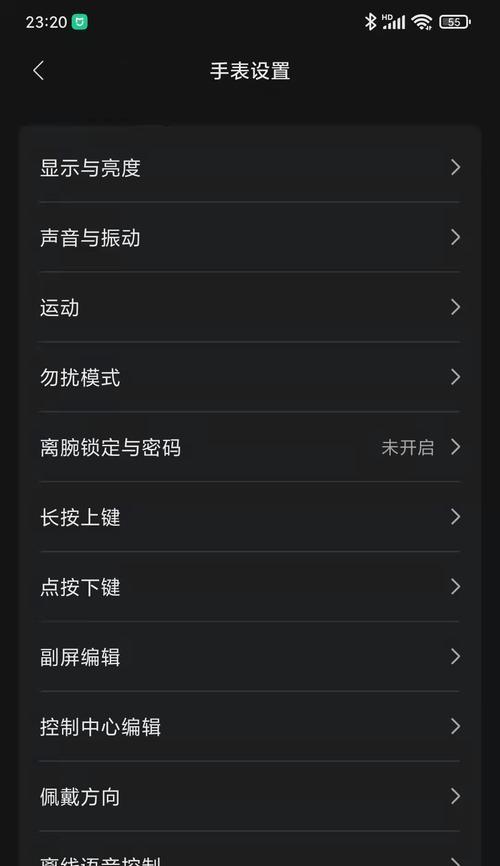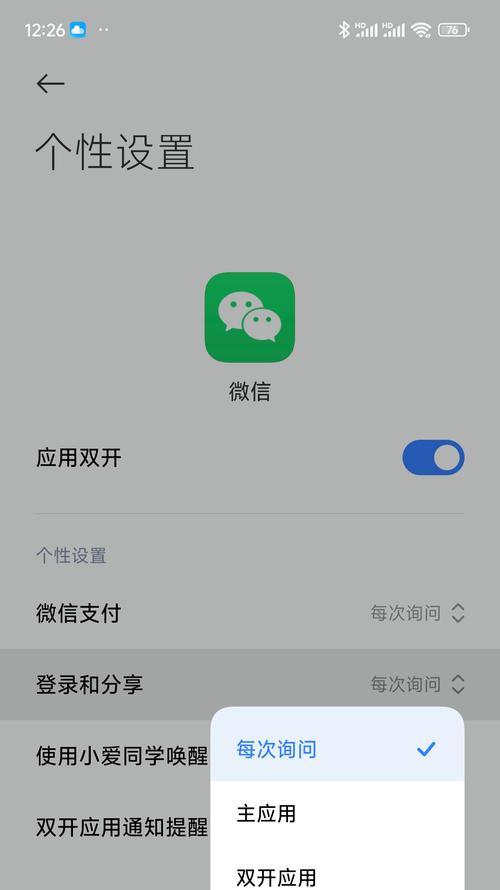您是否遇到过机顶盒无法识别或者无法正常进入U盘系统的烦恼?这不仅影响您的娱乐体验,还可能导致重要数据无法访问。下面,我们就将逐步指导您如何解决这一问题,无论是技术小白还是有一定基础的用户,都请跟随我们的步骤来操作,轻松解决机顶盒无法进入U盘系统的问题。
一、检查U盘是否正常工作
在开始之前,首先确保您的U盘本身没有问题。将U盘插入电脑,确认U盘是否能够正常读取。如果电脑无法识别U盘,可能需要重新格式化或者更换一个新的U盘。
步骤一:检查U盘接口
确保U盘的接口没有损坏,轻轻插入机顶盒的USB端口,稍等片刻看是否能识别。
步骤二:检查U盘格式
有些机顶盒仅支持特定格式的U盘,例如FAT32或NTFS格式。请确认您的U盘格式是否与机顶盒兼容,并在必要时进行格式转换。
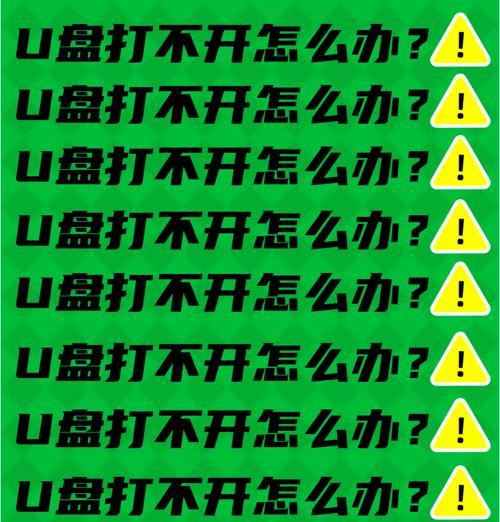
二、检查机顶盒的设置
机顶盒可能具有禁用外部存储设备的设置,此时需要进入设置菜单进行调整。
步骤一:进入设置界面
使用遥控器上的“菜单”按钮,进入机顶盒设置界面。
步骤二:检查USB设置
在设置菜单中找到“USB设备”或“外设管理”选项,确保其设置为允许使用外部存储。
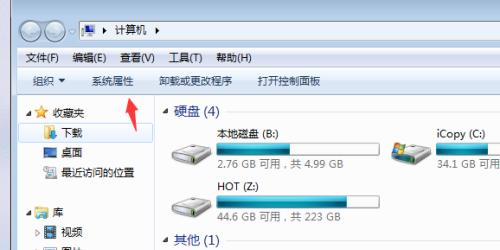
三、重启机顶盒
有时候,简单的重启机顶盒就可以解决问题。
步骤一:断开电源
关闭机顶盒,拔掉电源线。
步骤二:重新启动
等待几分钟后,重新连接电源并开启机顶盒。

四、检查机顶盒固件版本
机顶盒的固件版本过旧也可能导致无法正常访问U盘系统。
步骤一:查询固件版本
在设置菜单中找到关于机顶盒的部分,查看当前固件版本。
步骤二:更新固件
如果发现固件版本过旧,请访问机顶盒制造商的官方网站下载最新的固件更新并按照说明进行升级。
五、检查U盘内文件系统
U盘内的文件系统或文件损坏也可能导致机顶盒无法识别。
步骤一:检查文件系统
确保U盘内的文件系统完整,没有文件损坏。
步骤二:文件复制测试
尝试将其他U盘或硬盘内的文件复制到当前U盘,检查是否可以正常复制。
六、检查机顶盒硬件问题
硬件故障可能是导致无法进入U盘系统的根本原因。
步骤一:检查USB接口
如果可能,尝试在另一个USB接口上插入U盘,或者将U盘插入其他设备看是否能识别。
步骤二:咨询专业人士
如果以上步骤都不能解决问题,可能是机顶盒的硬件出现故障,此时建议联系专业的维修服务。
常见问题解答
问:为什么我的机顶盒重启后仍然无法识别U盘?
答:可能是因为重启并未解决问题,或者U盘有文件系统损坏。您可以尝试格式化U盘或者更新机顶盒的固件。
问:如果我更新了固件,机顶盒性能会提升吗?
答:是的,通常更新固件可以修复已知的bug,提高设备的稳定性和兼容性。
问:如果我担心格式化U盘会导致数据丢失,我应该怎么做?
答:在格式化之前,请确保将U盘中的所有重要数据备份到电脑或其他存储设备上。
问:机顶盒硬件出现问题,通常有哪些表现?
答:除了无法识别U盘外,还可能出现图像模糊、声音异常、反应迟缓或彻底无法开机等现象。
通过以上步骤,大部分的机顶盒无法进入U盘系统的问题应该都能得到解决。请根据您的具体情况,按照我们的指导尝试解决。如果问题依旧存在,建议联系机顶盒的售后服务或者专业技术人员进行检查。希望您能够顺利解决这个问题,享受愉快的观影体验。